Cara Download File di iPhone Menggunakan Browser Safari
|
|0
|
Setelah sekian lama berharap akhirnya Apple membenamkan fitur Download pada browser Safari di iPhone dan iPad, fitur ini hadir saat perilisan iOS 13 kemarin dan mendapatkan banyak tanggapan positif dari penggunanya di seluruh dunia.
Selain tidak perlu mendownload aplikasi pihak ketiga lagi, kalian dapat memanajemen file yang di download termasuk memindahkan, mengarsipkan, meninjau sampai terdapat juga fitur pause / resume pada file yang sedang di download. Untuk memanajemen file yang di download melalui browser safari kalian cukup membuka aplikasi File bawaan iPhone.
Kalau begitu langsung saja berikut cara download file apapun melalui browser safari di iPhone :
#1 : Silahkan buka link file yang akan didownload
#2 : Setelah itu silahkan pilih Unduh, secara otomatis akan muncul icon download di pojok kanan atas iPhone untuk melihat proses download
#3 : Apabila download telah selesai silahkan buka Aplikasi File bawaan iPhone kemudian pilih folder Unduhan dan lihat file kalian sudah berada didalamnya
#4 : Tekan dan tahan pada file tersebut untuk menyalin, membagikan, mengarsipkan, mengekstrak dan lain sebagainya.
Transfer File ke Komputer
Untuk mentransfer file hasil download melalui browser safari tersebut kalian bisa mengikuti cara yang sudah saya tulis pada artikel berikut : Cara Transfer File yang di Download dari Safari iPhone ke Komputer
Apabila kalian ingin menyimpan gambar pilih Bagikan > Simpan Gambar, untuk file dokumen bisa kalian sisipkan juga ke email.
Bagaimana gampang kan? sekian informasi yang saya berikan apabila ada yang ingin ditanyakan atau sampaikan silahkan tinggalkan pada kolom komentar dibawah, Terima Kasih!



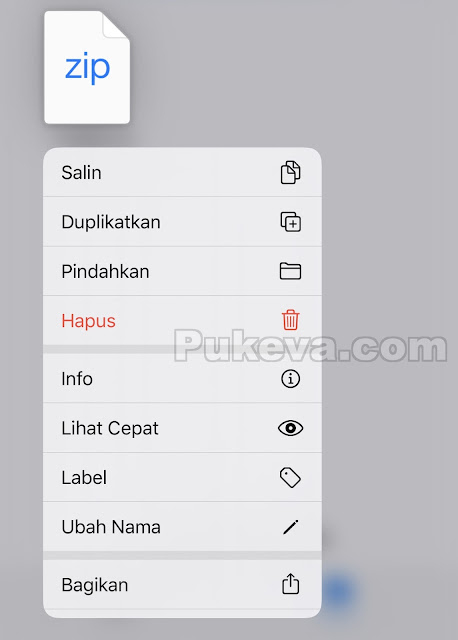

No comments:
Post a Comment
Komentar akan dimoderasi untuk mencegah SPAM.